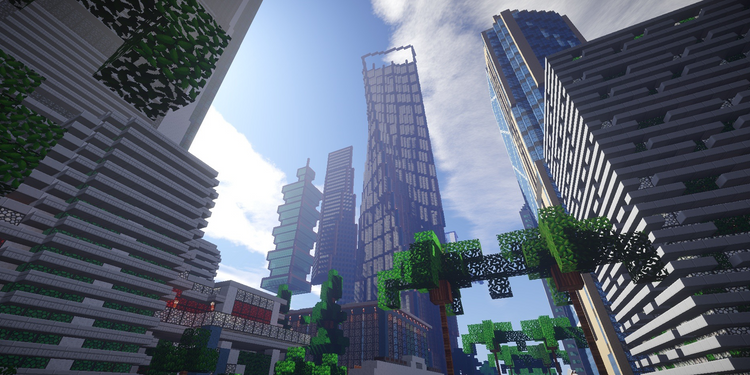هنگامی که Minecraft برای اولین بار در سال 2009 منتشر کرد، یک بازی مکعبی ماسه ای ساده و سخت بود. بیش از یک دهه بعد، Minecraft جهان خود را با بیش از 100 بلوک مختلف و بیش از 40 جمعیت پر کرده است.
با این حال، اگر از ابتدا بازی را انجام میدهید، Minecraft پیش فرض ممکن است برای شما کمی کهنه به نظر برسد. با Minecraft Forge، میتوانید حالت های دانلود شده را مدیریت کنید. این راهنما به شما یاد میدهد که چگونه مود ها را راه اندازی کنید.
Minecraft Forge چیست؟
وقتی به اصلاح یک بازی ویدیویی فکر می کنید، احتمالاً فکر می کنید که برای انجام آن باید دانش گسترده ای از فناوری یا برنامه نویسی داشته باشید. این قضیه ممکن است در مورد عناوین دیگر هم صادق باشد، اما افزودن مود ها به Minecraft با Forge ساده است.
Forge یک سرور رایگان و منبع باز است که می توانید از آن برای نصب و اجرای مود های Minecraft استفاده کنید. توسعه دهندگان آن را به طور خاص طراحی کردهاند تا حتی برای افرادی که با فناوری کمتر آشنا هستند به آسانی بتوانند حالت های بازی ایجاد شده توسط جامعه را به نسخه Minecraft خود وارد کنند.
نحوه نصب Minecraft Forge
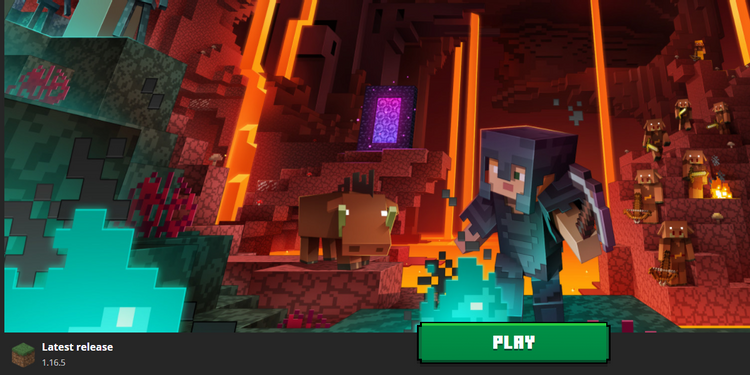
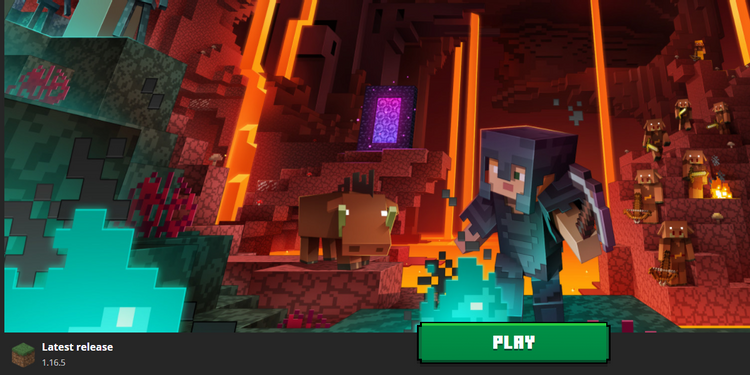
حالا که می دانید Forge چیست، چگونه آن را نصب کنید؟ قبل از هر چیز دیگری، اگر قبلاً این کار را نکردهاید، باید جاوا را نصب کنید. پس از آن، می توانید این مراحل ساده را دنبال کنید:
1. Minecraft Forge را دانلود کنید
برای دانلود نصب کننده مود ها، به وب سایت رسمی Forge بروید. مطمئن شوید که نسخه نوشته شده در بارگیری همان شماره نسخه Minecraft است که میخواهید آن را اصلاح کنید.
در سمت چپ وبسایت Forge، تمام نسخه ها از جدیدترین تا قدیمی ترین را فهرست میکند. در لانچر Minecraft، می توانید شماره نسخه فعلی خود را در نمایه زیر بنر بازی مشاهده کنید.
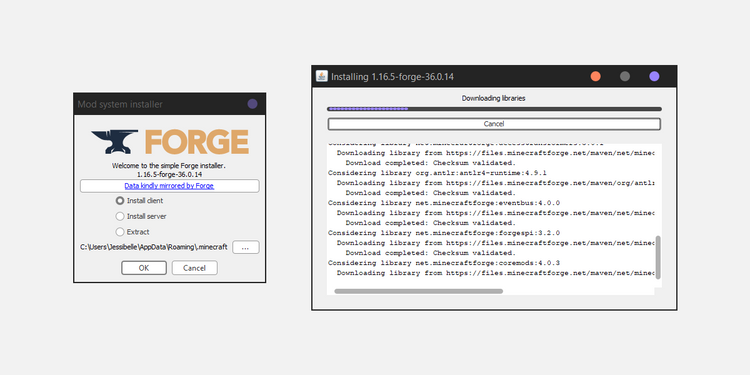
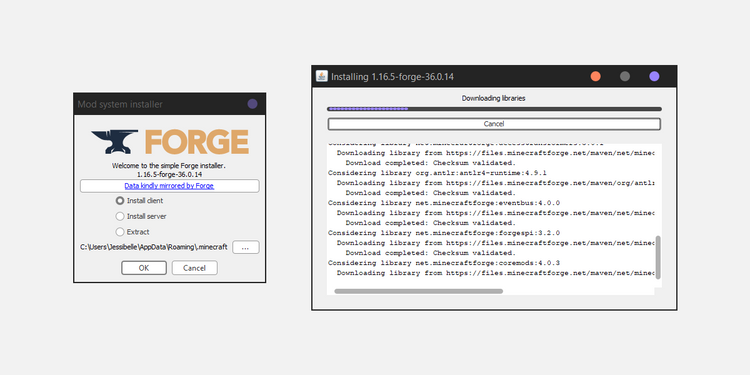
2. Forge Installer را باز کنید
پس از اتمام دانلود، نصب کننده Forge را باز کنید. بسته به مود هایی که می خواهید دانلود کنید، کلاینت یا سرور را از میان گزینه ها انتخاب کنید. بررسی کنید که آدرس پوشه .minecraft شما درست باشد (اگر اینطور نیست، روی دکمه با سه نقطه کلیک کنید و به آدرس صحیح بروید) سپس روی OK کلیک کنید. نصب Forge چند دقیقه طول می کشد.
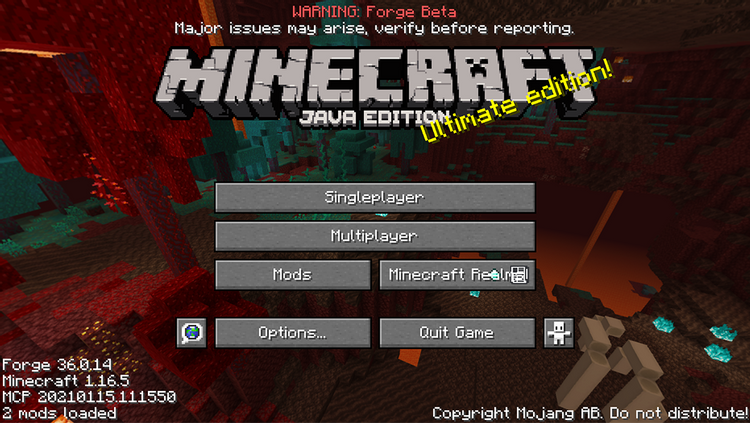
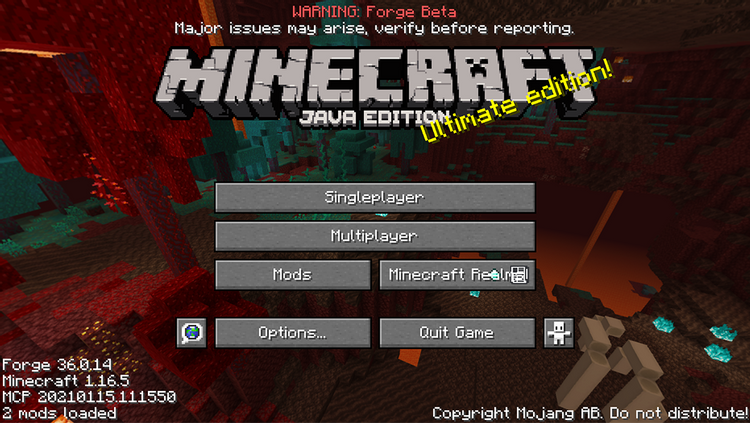
3. Minecraft Launcher را باز کنید
پس از اتمام نصب Forge، Minecraft Launcherرا باز کنید. اگر نمایه از قبل فعال نیست، انتخاب کنید، سپس بازی را شروع کنید. اولین باری که بعد از نصب Forge آن را بوت می کنید مدتی طول می کشد. اما وقتی صفحه اصلی را بالا میبرید، باید یک دکمه Mods جدید در کنار Minecraft Realms ببینید.
اکنون می توانید مود ها را در آن پوشه دانلود کنید و Minecraft را به هر شکلی که می خواهید گسترش دهید. این پوشه همچنین جایی است که شما تمام مود های خود را سازماندهی و مدیریت خواهید کرد. این پوشه به شما کمک می کند تا آنها را پیگیری کنید.
وبسایت های پرطرفدار برای دانلود مود ها عبارتند از MinecraftMods، CurseForge و Planet Minecraft. همچنین بخشی از مود ها در انجمن رسمی Minecraft و بسته های مود های Minecraft اختصاص داده شده است. مجموعه هایی از مود هایی که سایر بازیکنان از آنها استفاده میکنند وجود دارد که میتوانید با اطمینان خاطر از آنها استفاده کنید.
از طرف دیگر، اگر نمیتوانید مودی را پیدا کنید که با آنچه که میخواستید مطابقت داشته باشد، همیشه میتوانید مود Minecraft خود را بسازید.
با کمک Forge موارد بیشتری را به Minecraft اضافه کنید


پس از یک فرآیند نصب آسان، Minecraft Forge مکانی مفید برای ذخیره، مرتب سازی و پیگیری تمام مود هایی که دانلود کردهاید در اختیار شما قرار میدهد. ممکن است در حال حاضر خود را به عنوان فردی که مود های زیادی دانلود می کند نبینید، اما هنگامی که از مود ها لذت ببرید، تعداد زیادی از آنها را اضافه خواهید کرد. همیشه با یک مود شروع می شود، سپس با یکی دیگر، سپس با یکی دیگر الی آخر.
سپس در نهایت متوجه میشوید که در بازی Minecraft خود محتوای مود شده تری نسبت به محتوای اولیه دارید.